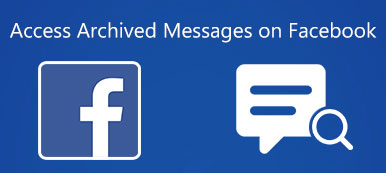"Ho un Samsung Galaxy S8, ogni volta che sono su Instagram i video non vengono riprodotti, perché e come riprodurlo?" Molte persone hanno posto domande simili sui social media e sui forum. Ora Instagram consente agli utenti di pubblicare fino a video story fino a 60 secondi.
E molti Instagrammer hanno scoperto di non poter riprodurre i video di Instagram sul proprio smartphone senza problemi. Pertanto, ti mostreremo come riprodurre correttamente i video di Instagram in questo tutorial. Inoltre, puoi scoprire come risolvere i problemi relativi ai video di Instagram che non vengono riprodotti anche su iPhone e dispositivi Android.

- Parte 1: il video di Instagram non viene riprodotto
- Parte 2: come riprodurre video Instagram su Android
- Parte 3: come riprodurre video Instagram su iPhone
Parte 1: Il video di Instagram non viene riprodotto
Quando riscontri il problema, il video di Instagram non viene riprodotto, segui i suggerimenti di seguito per eliminare il problema e riprodurre i video di Instagram sul tuo smartphone.
Tipo 1: Usa una buona connessione internet
La riproduzione dei video di Instagram si basa su Internet, quindi quando il video di Instagram non viene riprodotto, dovresti prima controllare la tua connessione Internet.
1. Assicurati che i tuoi dati cellulari siano disponibili e Instagram sia abilitato in Dati cellulari Usa se stai utilizzando Internet mobile. O dovresti connettere il tuo cellulare a una rete Wi-Fi.
2. Se il problema si verifica in ambiente Wi-Fi, è necessario verificare se il router funziona correttamente o riavviare il router.
3. L'ultimo modo per correggere i video di Instagram non vengono riprodotti a causa di problemi di rete è farlo ripristinare le impostazioni di rete.
Su telefono Android: vai su "Impostazioni"> "Backup e ripristino"> "Ripristino impostazioni di rete" e tocca "Ripristina impostazioni".
Per iPhone: vai su "Impostazioni"> "Generali"> "Ripristina" e tocca "Ripristina impostazioni di rete", inserisci la tua password e tocca "Ripristina impostazioni di rete" per eseguire il ripristino.

Tipo 2: Disabilita la modalità di risparmio energetico
La modalità di risparmio energetico o di risparmio energetico è in grado di ridurre la quantità di energia utilizzata dallo smartphone ed estendere la capacità della batteria. D'altra parte, alcune funzionalità assetate di potere saranno disabilitate in tale modalità, come i video di Instagram. Quindi, dovresti disattivare la modalità di risparmio energetico e riprodurre i video di Instagram come al solito.
Su Android 6.0 o versioni precedenti: vai a "Impostazioni"> "Batteria"> "Risparmio batteria" e disattiva il pulsante di risparmio della batteria per disattivarlo.
Su Android 7.0 o versioni successive: seleziona "Manutenzione"> "Batteria"> "Modalità prestazioni" nell'app "Impostazioni" e seleziona "Prestazioni elevate".
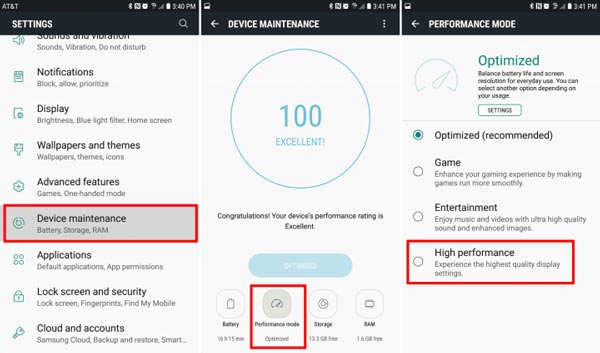
Su iPhone 15/14/13/12/11/XS e versioni precedenti: scegli l'opzione "Batteria" nell'app "Impostazioni", sposta l'interruttore della "Modalità risparmio energetico" in posizione disattivata.
Dopo l'impostazione, è meglio riavviare il tuo smartphone e provare a riprodurre nuovamente i video di Instagram.
Questa soluzione funziona anche quando I video di Instagram non vengono caricati, o La musica di Instagram non funziona, ecc.

Tipo 3: Cancella i dati della cache
Tutte le tue attività vengono memorizzate sul tuo smartphone come dati della cache. E potrebbe generare molti problemi. I dati della cache danneggiati, ad esempio, potrebbero far sì che i video di Instagram non vengano riprodotti. Inoltre, se ci sono troppi dati della cache nella tua app di Instagram, il problema potrebbe verificarsi anche. La soluzione è semplice, cancellare i dati della cache nell'app Instagram.
Per cancellare i dati della cache di Instagram su Android, apri l'app "Impostazioni" dalla schermata iniziale, individua "App"> "Instagram"> "Archiviazione" e tocca "Cancella cache".
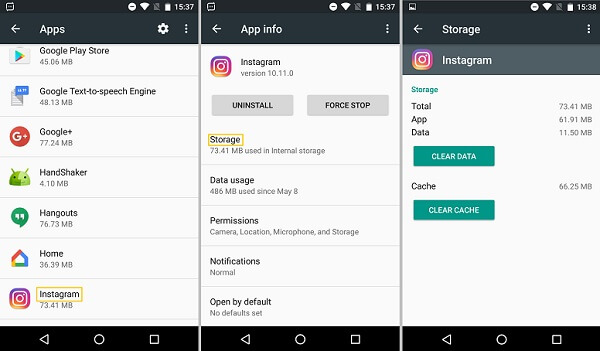
Su iPhone, puoi cancellare la cronologia delle ricerche nell'app Instagram. Esegui l'app Instagram, tocca il pulsante "Profilo" in basso, quindi premi il pulsante "Impostazioni" nell'angolo in alto a destra, tocca l'opzione "Cancella cronologia ricerche". Quando richiesto, tocca "Sì, sono sicuro" per confermarlo.
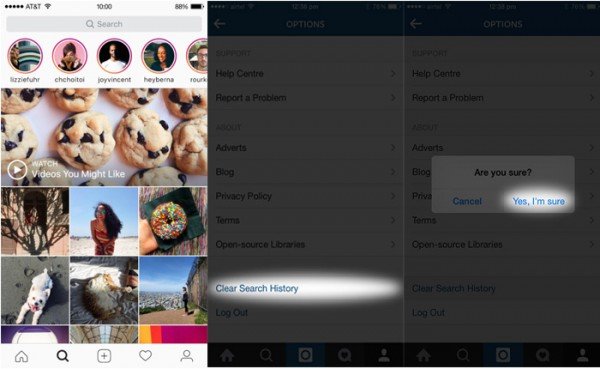
iOS non ha una funzione di pulizia della cache integrata. Se si desidera cancellare i dati della cache nell'app Instagram, è necessario utilizzare un'app per la pulizia di terze parti o provare a reinstallare l'app.
Tipo 4: Reinstallazione dell'app Instagram
L'ultimo modo comune per risolvere il problema relativo alla riproduzione dei video di Instagram è disinstallare l'app di Instagram e scaricarla di nuovo sul tuo smartphone. In questo modo è possibile che i video di Instagram non vengano riprodotti a causa di un'app di Instagram obsoleta o danneggiata.
Per i dispositivi Android:
Passo 1 . Avvia l'app "Impostazioni", vai su "Applicazioni"> "Gestisci applicazioni"
Passo 2 . Trova l'app di Instagram e tocca "Disinstalla" nella schermata delle informazioni.
Passo 3 . Dopo averlo disinstallato, vai su Play Store, scarica e installa l'ultima versione dell'app Instagram sul tuo telefono Android.
Per iPhone:
Passo 1 . Apri l'app Impostazioni iPhone, passa a "Generali"> "Archiviazione e utilizzo iCloud" e tocca "Gestisci archiviazione" nella sezione "Archiviazione".
Passo 2 . Tocca "Instagram" nell'elenco, premi "Elimina app"e quindi premere" Elimina "nella finestra di dialogo di conferma.
Passo 3 . Infine, vai su App Store e installa Instagram sul tuo iPhone.
Ora, apri il video di Instagram, dovrebbe funzionare senza problemi.
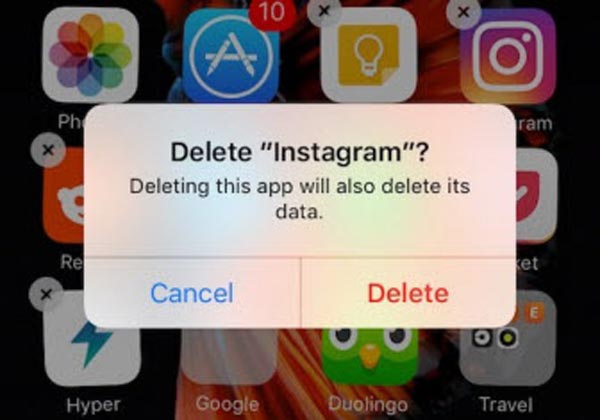
Parte 2: Come riprodurre video Instagram su Android
Ora, puoi imparare come riprodurre video Instagram su dispositivi Android in questa parte.
Proprio come Facebook, Instagram riprodurrà i video automaticamente durante la navigazione. L'app Instagram è in grado di precaricare i video una volta che lo smartphone si connette a Internet, in modo da poter riprodurre i video di Instagram senza problemi.
La funzione di riproduzione automatica è eccezionale nell'ambiente Wi-Fi; tuttavia, se si utilizza il piano dati cellulare sul telefono Android, è possibile utilizzare rapidamente un 2GB. Sfortunatamente, Instagram non ti consente di disattivare la funzione di riproduzione automatica su Android. L'unica cosa che puoi fare è limitare il più possibile l'utilizzo dei dati.
Passo 1 . Apri la tua app Instagram e tocca il pulsante con tre punti nell'angolo in alto a destra per andare alla pagina del profilo.
Passo 2 . Vai su "Impostazioni"> "Utilizzo dati cellulare", quindi seleziona l'opzione "Utilizza meno dati". Ora, Instagram non precaricherà il video quando il tuo smartphone si connette al cellulare.
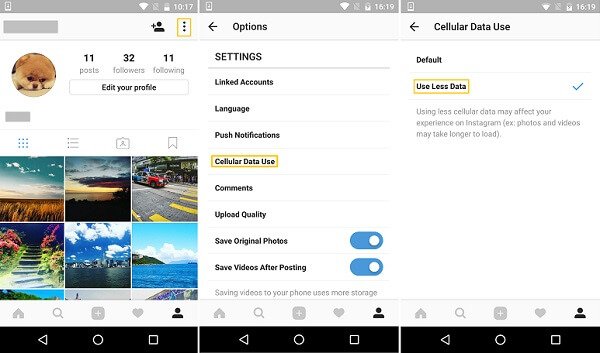
Parte 3: Come riprodurre video Instagram su iPhone
La funzione di riproduzione automatica è disponibile nell'app Instagram per iOS. E oltre alla limitazione dell'utilizzo dei dati, puoi decidere di attivare o disattivare la funzione di riproduzione automatica di Instagram anche su iPhone.
Passo 1 . Avvia la tua app Instagram dalla schermata principale di iPhone.
Passo 2 . Tocca il pulsante "Profilo" e quindi seleziona il menu "Impostazioni".
Passo 3 . Scopri l'opzione intitolata "Video con riproduzione automatica". Se il tuo iPhone si connette a Internet tramite la rete Wi-Fi, metti l'interruttore in posizione ON per abilitare la funzione; in caso contrario, spostare l'interruttore in posizione OFF per disabilitarlo.
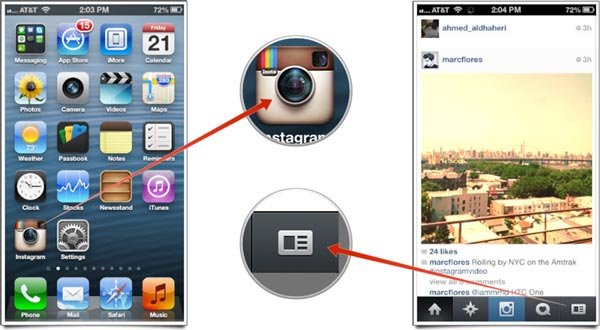
Conclusione
Sulla base delle condivisioni sopra, potresti capire come riprodurre i video di Instagram su iPhone e dispositivi Android ora. Se riscontri il problema che i video di Instagram non vengono riprodotti, puoi provare i nostri suggerimenti nella Parte 1 per risolverlo in pochi minuti. D'altra parte, ti abbiamo anche detto come utilizzare la funzione di riproduzione automatica per goderti i video di Instagram senza problemi.